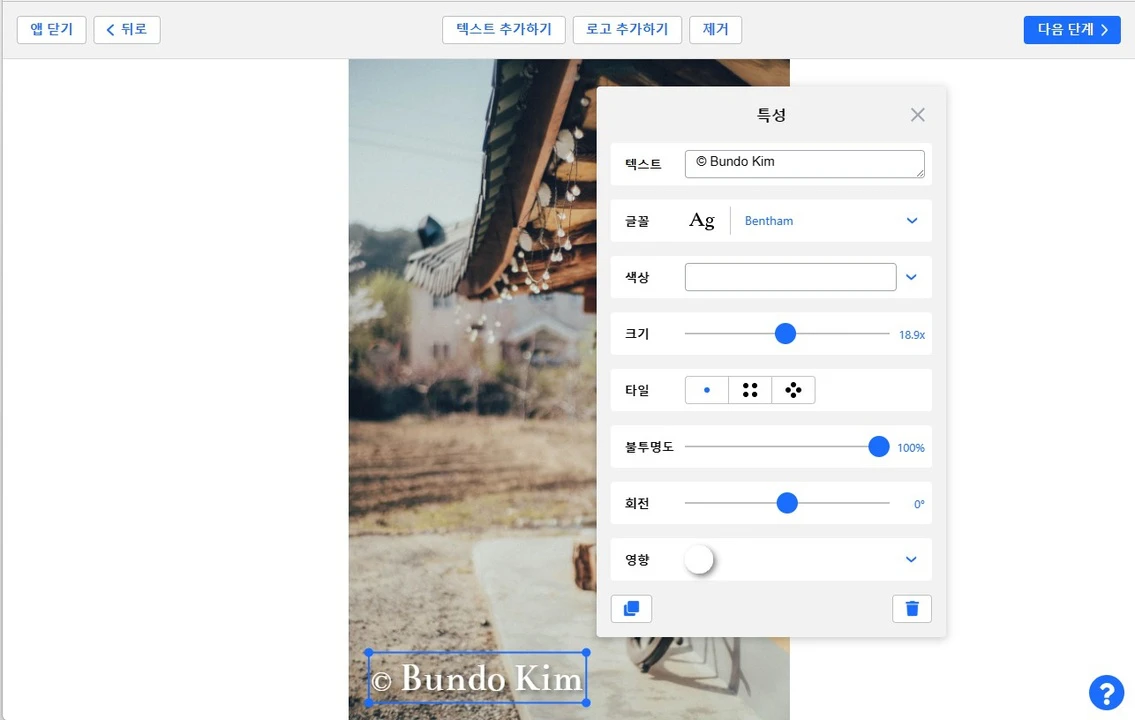사진에 워터마크를 추가해야 하는 이유?
사진에 워터마크를 표시해야 하는 이유는 다를 수 있습니다:
- 기밀 정보를 도난 또는 위조로부터 보호.
- 문서의 신뢰성 및 저작권 확인.
- 브랜드 인지도를 높이기 위한 수단.
- 사기꾼과 무단으로 파일을 사용하려는 사람들로부터 개인 파일 보호.
- 문서 상태 지정. 예를 들어, "복사" 또는 "잘못됨"입니다. 이는 작업장에서 작업의 흐름을 개선하는 데 도움이 됩니다.
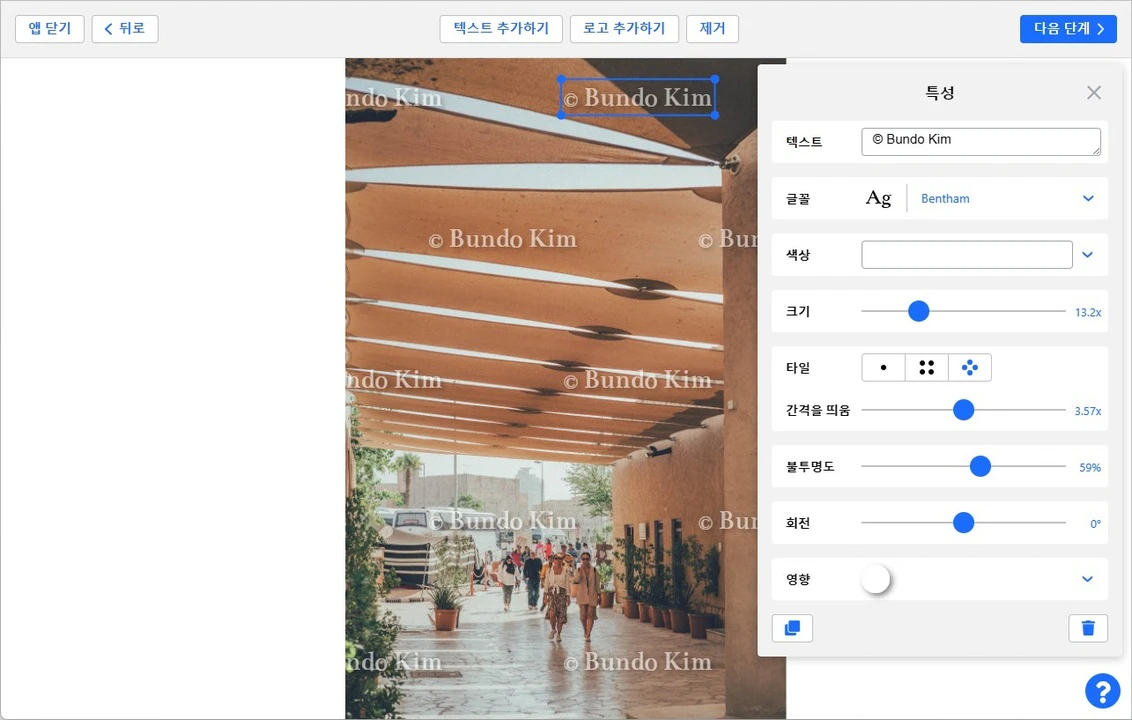
최고의 성능
소형 및 대형 이미지의 즉각적인 업로드 및 다운로드. 컴퓨터에서 사진을 선택하고 즉시 워터마크를 시작합니다. 인터넷 연결 속도가 느린 경우에도 업로드 및 다운로드가 즉시 가능합니다.
사진에 워터마크가 표시될 때까지 줄을 서서 기다리라는 요청은 절대 없습니다. 워터마크 사진 버튼을 클릭하시면 바로 시작됩니다. 심지어 무료 버전에서도 가능합니다.
워터마크리는 한 번에 여러 장의 사진을 처리할 수 있습니다. 사진 중 일부가 다른 사진보다 크거나 작은 경우, 이미지에 맞게 워터마크 크기가 자동으로 변경됩니다.
수천 장의 사진을 워터마크해야 하는 경우, 윈도우 및 맥용 데스크톱 앱이 있습니다. 사진을 병렬로 처리하고 최대 50,000개의 이미지를 쉽게 처리할 수 있습니다.
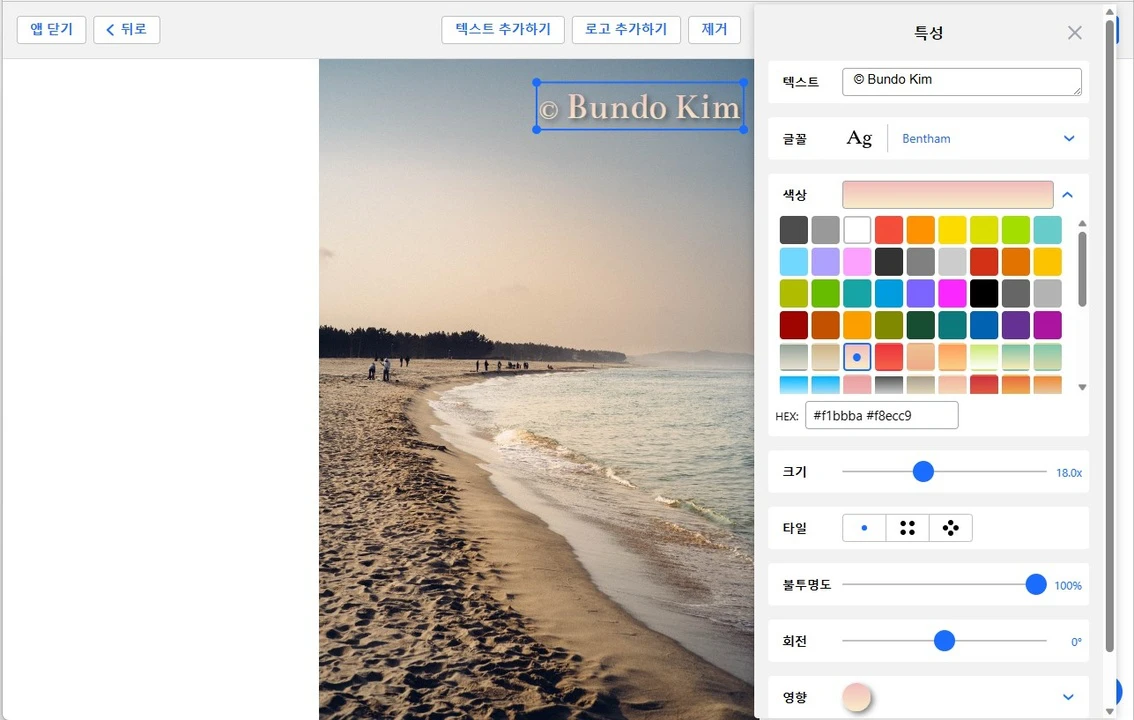
전체 사용자 지정 가능성
텍스트와 로고를 결합합니다. 방해가 되지 않도록 반투명으로 만들거나 사진을 가득 채울 수 있습니다. 모든 작업이 가능합니다. 사용자는 오직 상상력에 의해 서만 제한됩니다. 저희 방대한 자료실에서 962개의 다양한 글꼴을 선택하세요.
추가할 수 있는 항목:
✓ 브랜드 명 또는 로고.
✓ 저작권 기호.
✓ 반복적인 워터마크.
✓ 이미지 번호 지정.
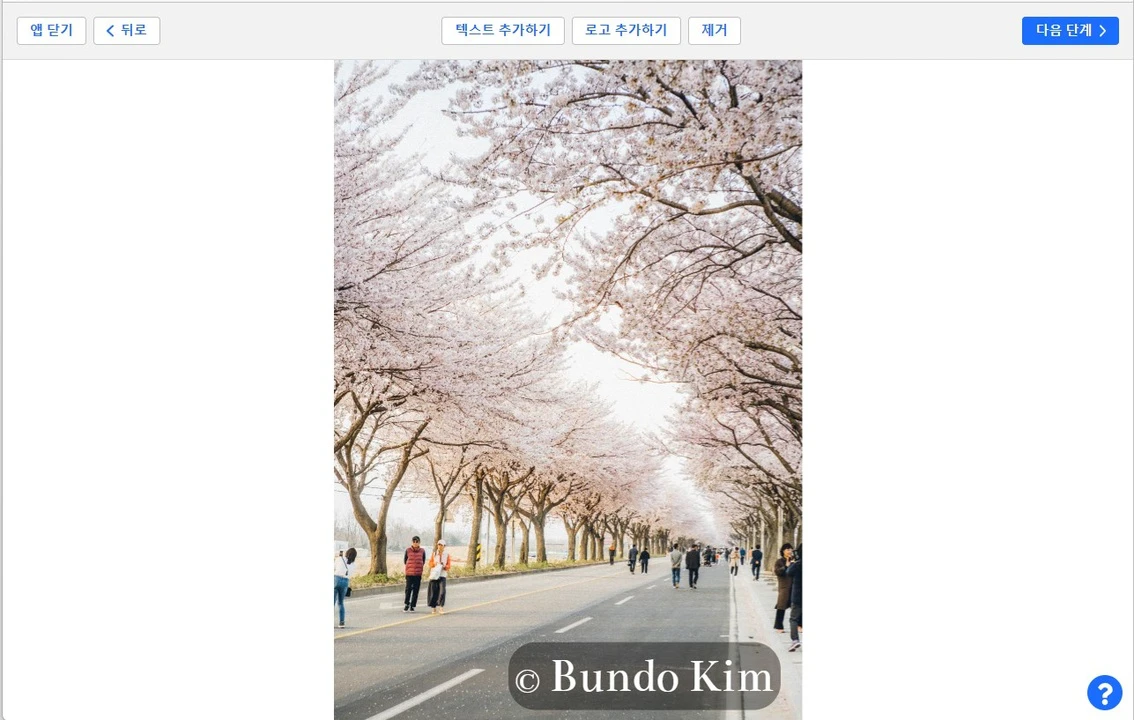
워터마크리를 사용하여 사진에 워터마크를 추가하는 방법
저희 워터마크 앱을 사용하면 어떤 이미지든 빠르게 만들고 또한 추가할 수 있습니다. 온라인으로 툴을 등록하지 않고 작업할 수 있습니다. 애플리케이션으로 이동하여 시작하기만 하면 됩니다.
단계별 지침 – 워터마크리에서 워터마크를 만드는 방법:
첫 번째 단계 – "이미지 선택" 버튼을 누릅니다. 컴퓨터에서 업로드, 구글 드라이브, 구글 포토 및 드롭박스의 네 가지 옵션이 제공됩니다. 마지막 세 가지 옵션 중 하나를 선택할 때, 데이터 액세스에 동의해야 합니다. 또는 컴퓨터의 폴더에서 편집기 창으로 이미지를 드래그 앤 드롭합니다. 두 경우 모두 높은 업로드 속도가 보장됩니다.
워터마크 앱 무료 버전에서는, 한 번에 10장의 사진을 업로드하여 일괄 처리할 수 있습니다.
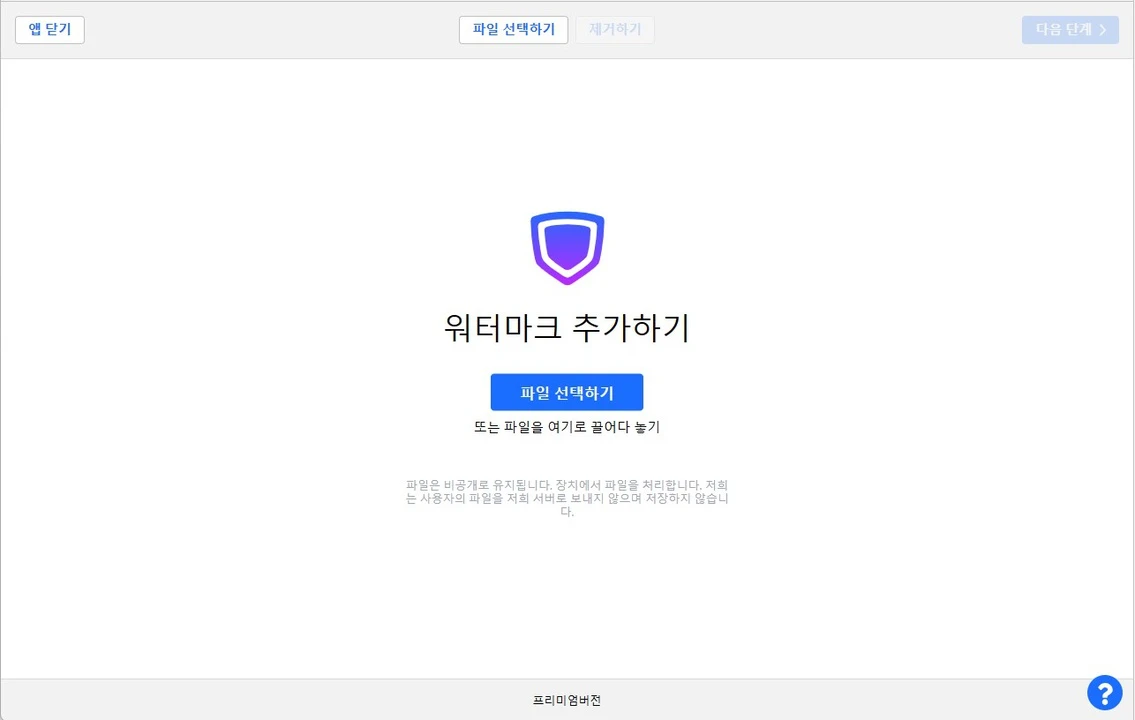
두 번째 단계 – 더 많은 사진을 추가해야 할 경우 "이미지 추가하기"를 클릭합니다. 업로드된 사진을 모두 삭제하려면 "지우기"를 클릭합니다. 사진을 업로드했는데 사진들 중 하나가 필요하지 않다면 사진 위에 마우스 커서를 놓고 버킷 삭제 아이콘을 클릭합니다.
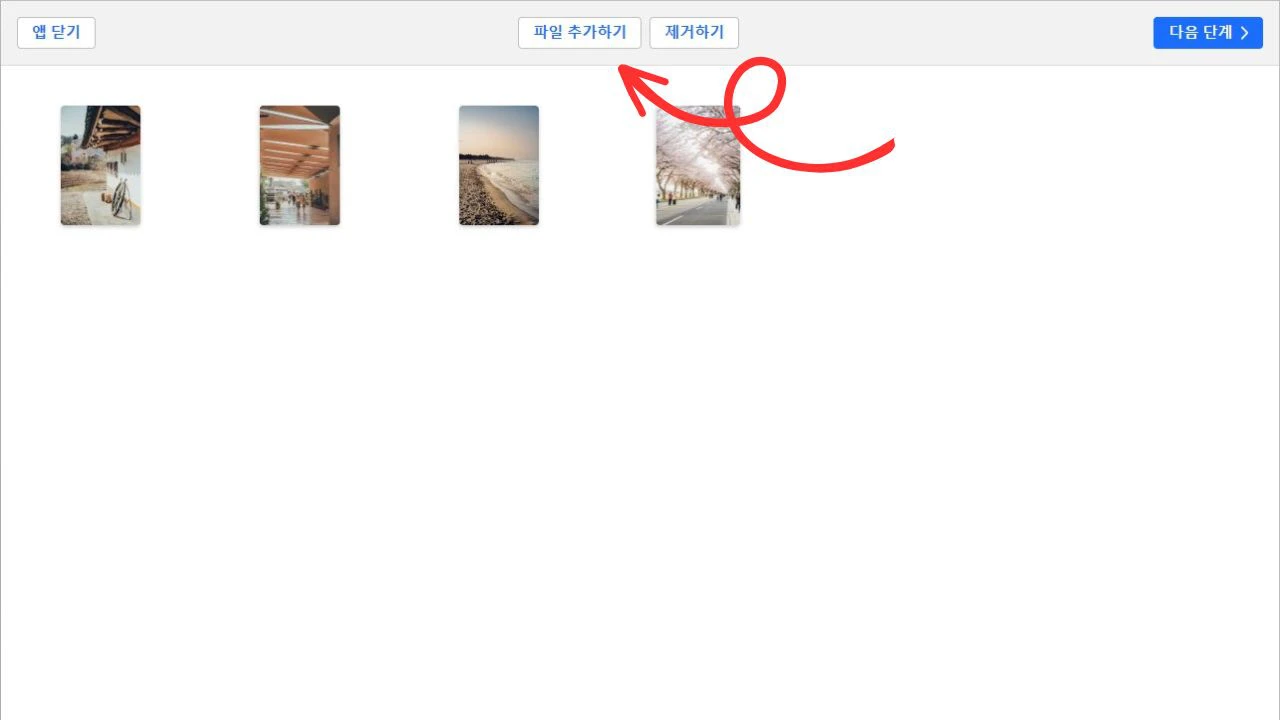
세 번째 단계 – 모든 파일이 응용 프로그램에 업로드되면 "다음 단계"를 클릭합니다. 그러면 사진에 워터마크를 추가할 준비가 됩니다.
네 번째 단계 – 워터마크 유형을 선택합니다: 텍스트 또는 로고. 저희 앱을 처음 사용하는 경우에는, 처음부터 워터마크를 생성해야 합니다. 이전에 도구로 작업한 적이 있는 경우, 이전에 만든 템플릿을 선택하거나 새 템플릿을 작성하라는 메시지가 표시됩니다.
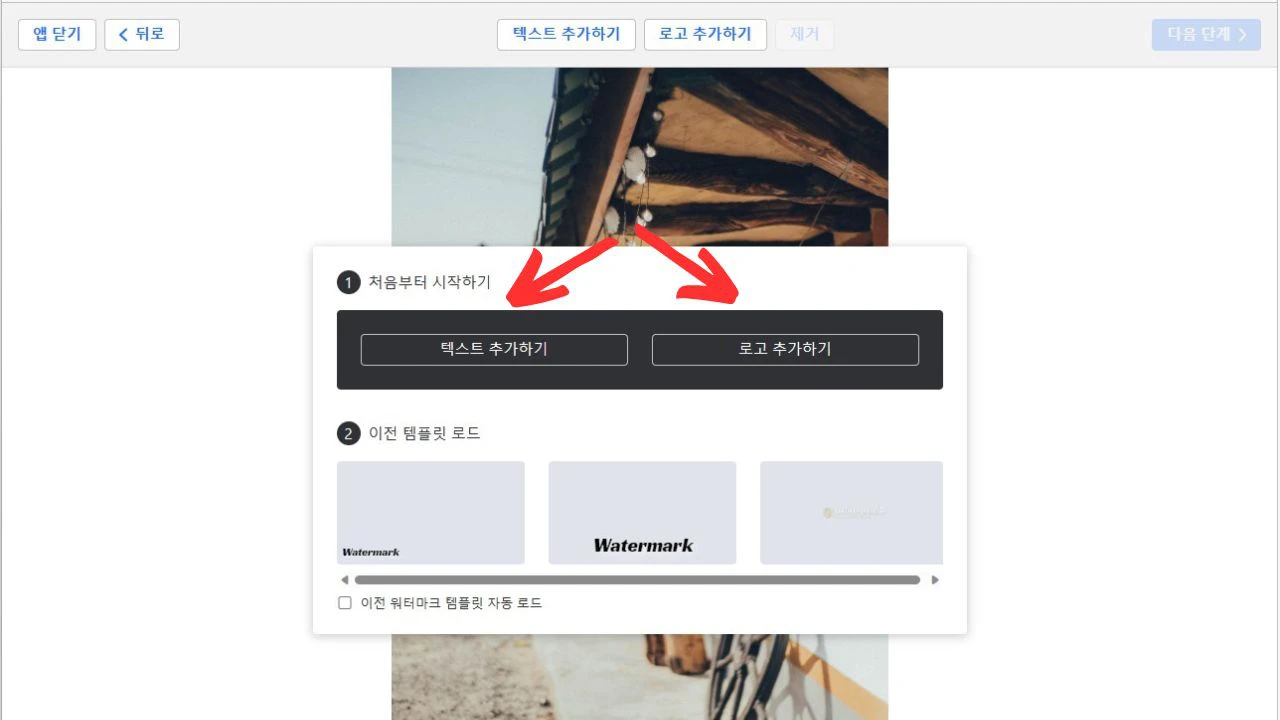
다섯 번째 단계 – 워터마크를 작성합니다.
텍스트 추가를 선택한 경우:
입력 상자에 텍스트를 입력합니다. 툴킷 사용:
- 필요한 경우, 저작권 기호 ©와 이미지 번호를 추가합니다.
- 500개 이상의 글꼴 옵션 중에서 선택할 수 있습니다.
- 원하는 색상을 선택합니다.
- 올바른사이즈를선택합니다.
- 텍스트를 그림 안의 다른 위치로 끕니다.
- 투명도 수준을 지정합니다.
- 회전각을 정의합니다.
- 다양한 효과 중 하나를 마무리로 추가합니다.
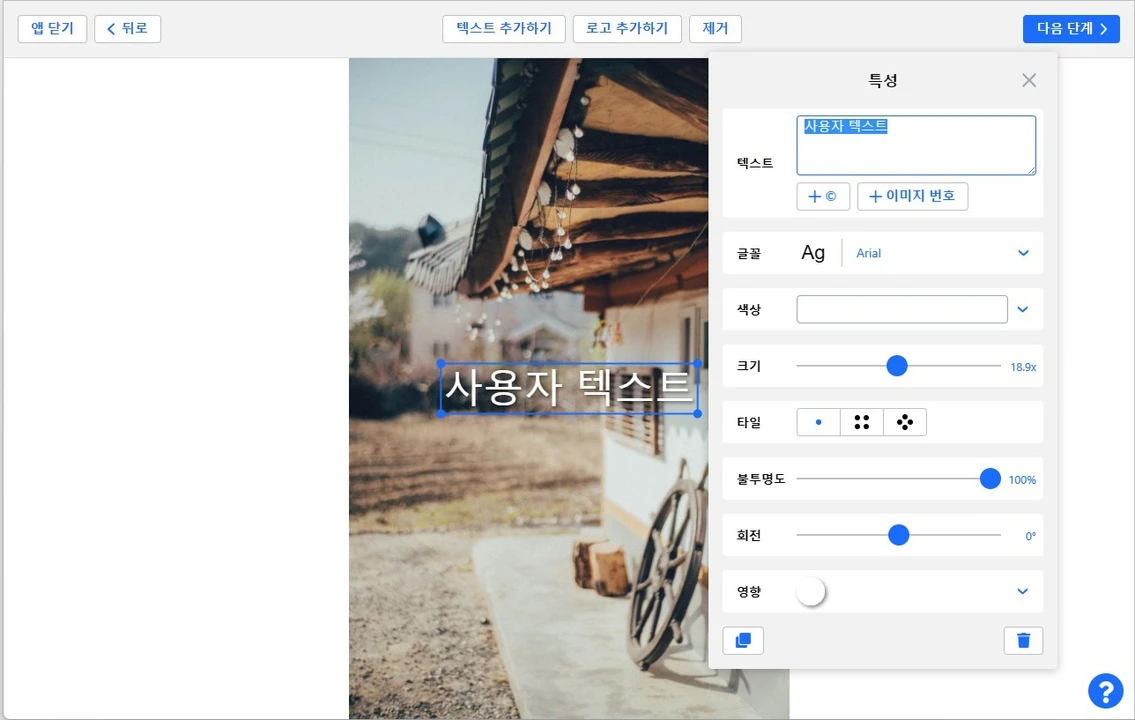
로고 추가를 선택한 경우:
로고가 있는 워터마크를 만드는 방법:
- 장치, 구글 드라이브, 사진 또는 드롭박스에서 로고 파일을 업로드합니다. 또 다른 옵션은 워터마크리 갤러리에서 아이콘을 선택하는 것입니다. 그것은 100개 이상의 요소를 포함하고 있으며, 그 중 하나는 사용자의 새로운 엠블럼이 될 수 있습니다.
- "배경 제거"를 클릭하여 로고에서 배경을 제거합니다 (배경이 투명한 PNG 파일이 없는 경우 이 기능이 탁월합니다).
- 로고 크기, 이미지 위치, 투명도, 회전 각도 및 효과를 지정합니다.
사진에 워터마크를 추가할 때 텍스트/로고를 원하는 위치로 이동하고 테두리 모서리의 파란색 점을 사용하여 크기를 조정할 수 있습니다.
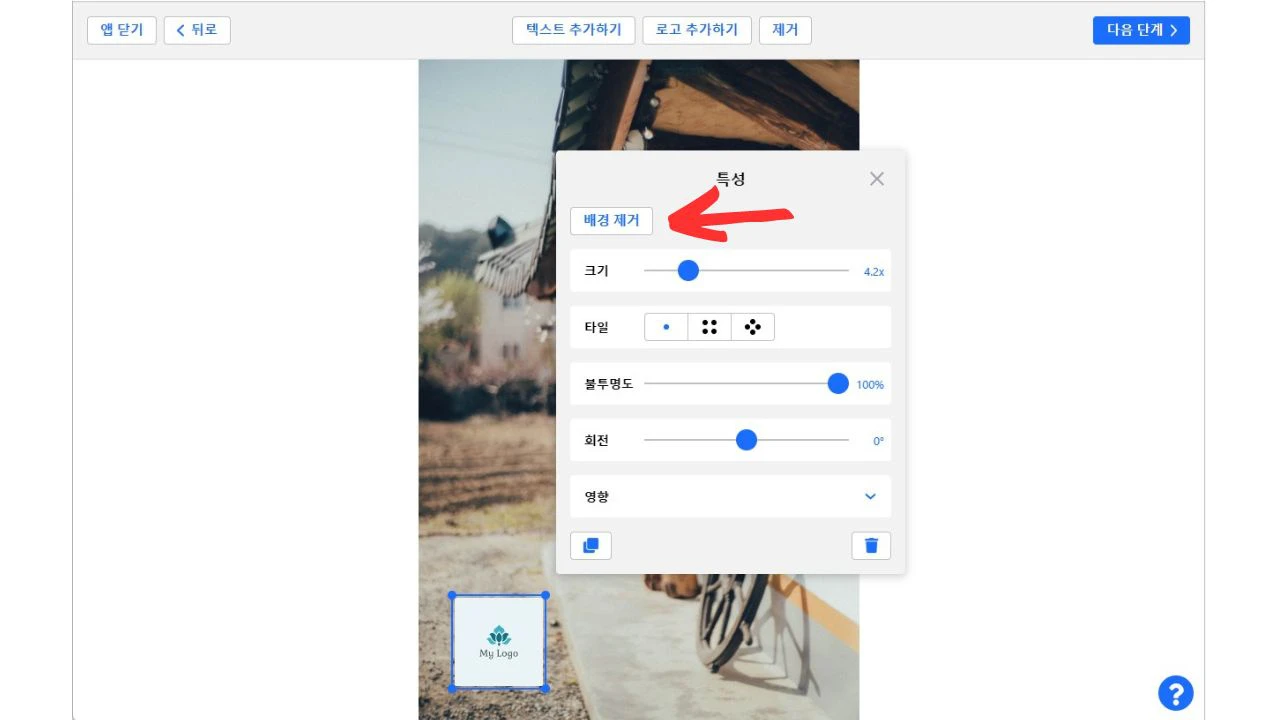
여섯 번째 단계 – "다음 단계"를 클릭하고 내보내기 설정으로 이동합니다.
일곱 번째 단계 – "워터마크 미리보기"를 클릭합니다. 이 기능은 각 이미지에서 워터마크의 위치를 확인하는 데 도움이 됩니다. 이미지 그룹이 많은 경우 편리합니다. 미리 보기 섹션의 각 사진에서 워터마크 위치를 조정할 수 있습니다.
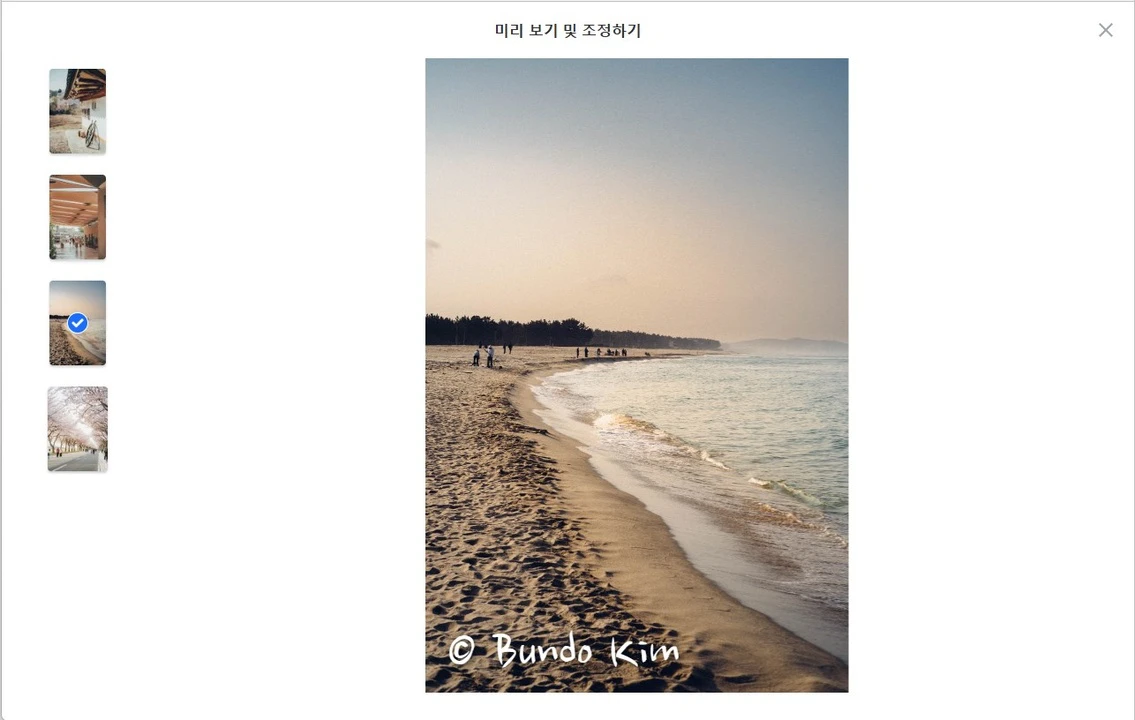
여덟 번째 단계 – 워터마크된 사진의 파일 형식(원본, JPEG, PNG, WEBP)을 선택합니다. 이미지 크기를 조정합니다(필요한 경우).
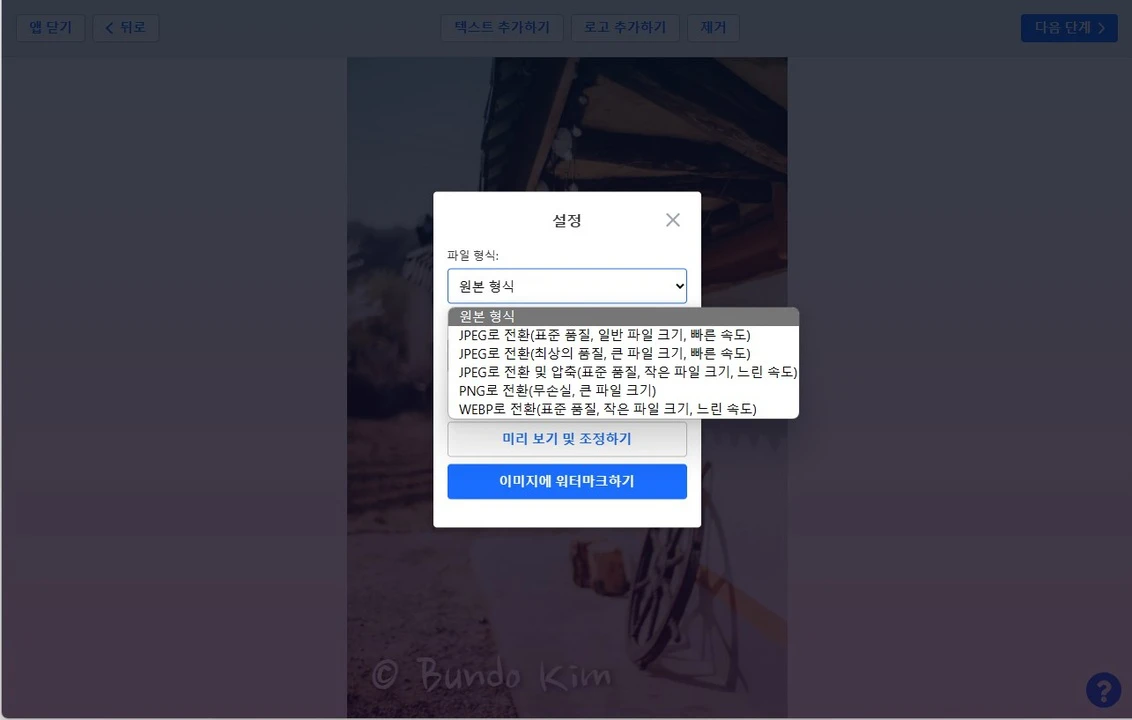
워터마크리 앱은 기본적으로 워터마크 크기를 조정합니다. 이미지를 저장할 때 "모든 이미지의 픽셀 단위로 동일한 워터마크 크기" 옵션을 선택할 수 있습니다. 이 경우에, 워터마크의 자동 스케일링이 비활성화됩니다. 워터마크 크기는 각 사진에서 동일합니다.
무료 버전의 앱을 사용하면 "워터마크리로 보호됨"이라는 문구가 워터마크로 표시된 복사본에 나타납니다. 제거하려면 전체 유료 버전을 활성화해야 합니다. 자세한 내용은 여기를 참조하세요..
자동 및 수동 워터마크 위치
사용자는 모든 이미지를 워터마크리에 업로드할 수 있고 애플리케이션은 그것들을 한 번에 워터마크 할 것입니다.
워터마크리는 이미지의 방향과 크기에 따라 자동으로 워터마크 크기를 조정합니다. 사진이 작을수록 워터마크가 작아지고, 사진이 클수록 워터마크가 커집니다.
그룹별 각 사진에 대해 워터마크 배치를 변경하거나 변경을 원하는 경우 자동 스케일 옵션을 비활성화 할 수 있습니다. 출력 설정 화면에서 미리 보기 버튼을 클릭하고 사진을 클릭한 다음 필요한 경우 워터마크 위치를 조정합니다.
자동 워터마크 위치
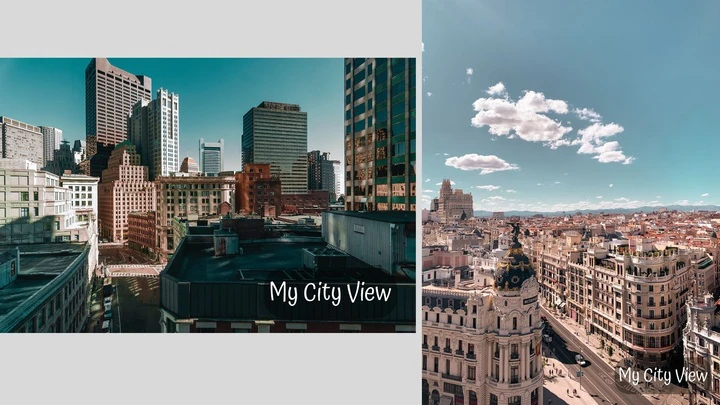
수동 워터마크 위치
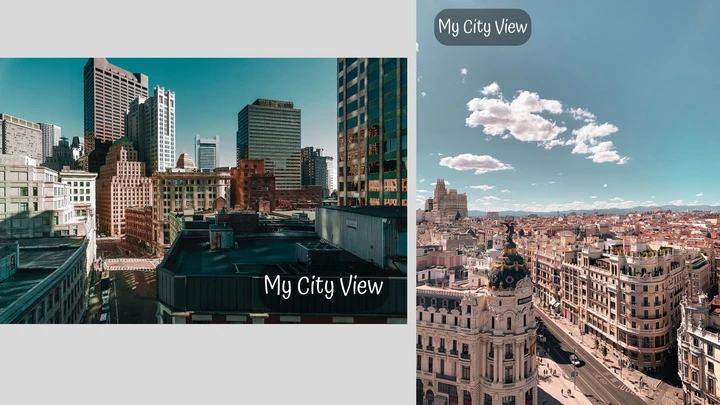
추가 편집 도구
워터마크리는 편집과 관련하여 다양한 옵션을 제공합니다. 저희 앱을 사용하면 이미지에 워터마크를 할 수 있을 뿐만 아니라 다음과 같은 기능도 수행할 수 있습니다:
✓ 사진 자르기는, 사각형 또는 원으로 자를 뿐만 아니라 사용자 고유의 가로 세로 비율을 설정하거나 목록에서 미리 만든 템플릿 중 하나를 선택합니다.
✓ 사진 크기를 조정합니다.
✓ 한 장의 사진에 텍스트 또는 로고를 추가합니다.
✓ 이미지를 JPG로 변환.
워터마크를 추가하지 않고 도구를 개별적으로 사용할 수 있습니다.
개인 정보 보호 및 안전
컴퓨터에 아무것도 설치하지 마십시오. 워터마크리는 브라우저에서 작동하며 컴퓨터에 소프트웨어를 설치할 필요가 없는 웹 응용 프로그램입니다.
컴퓨터에 알 수 없는 게시자의 소프트웨어를 설치하는 위험을 감수하지 마십시오.
저희는 사용자의 사진을 서버에 저장하지 않으며 사진에 액세스하지 않습니다. 저희 회사의 그 누구도 사용자의 파일에 접근할 수 없습니다. 사용자의 이미지는 어떤 일이 있어도 항상 사용자 본인의 것입니다.
워터마크리로 보안 연결만 설정합니다.
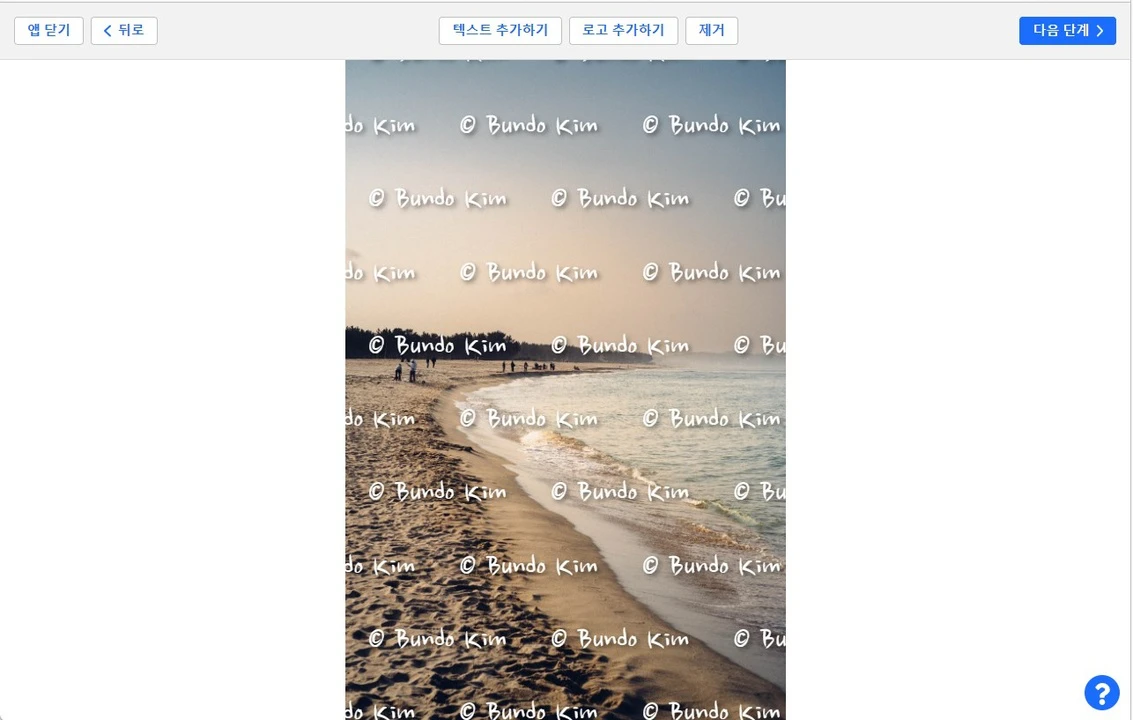
워터마크 템플릿 동기화
워터마크리가 템플릿을 클라우드에 업로드하므로, 사용자가 소유한 모든 컴퓨터에서 템플릿을 사용할 수 있습니다. 팀의 모든 사용자가 액세스할 수 있으며, 워터마크는 누가 배치했든 상관없이 모든 이미지에서 일관성을 유지합니다.
사진에 표시하는 텍스트 또는 로고와 같은 워터마크 템플릿만 동기화합니다. 사용자의 이미지를 저장하지 않으며, 액세스 하지도 않고 액세스 할 수도 없습니다.
사용자의 이미지는 항상 컴퓨터에 저장되며 당사 서버로 전송되지 않습니다.
워터마크 이미지의 장점과 단점
워터마크 앱에 대한 높은 수요는 사용자들이 이 기능이 필요하다는 것을 시사합니다. 당연해요! 워터마크에는 다음과 같은 이점이 있습니다:
✓ 워터마크는 덮거나 자를 수 없습니다 (정확하게 적용된 경우 - 아래 주제에 대한 팁을 참조하십시오). 따라서 무단 복사에 대한 보호가 보장됩니다.
✓ 워터마크는 무료 마케팅 도구로 사용할 수 있습니다. 예를 들어, 사진작가의 작품은 종종 소셜 미디어의 다양한 계정에 의해 공유됩니다. 그들이 추가한 워터마크 덕분에, 사람들은 누가 사진을 찍었는지 정확히 알 수 있습니다.
✓ 워터마크로서의 회사 로고는 브랜드 인지도를 높이기 위해 광고 자료에 사용될 수 있습니다.
하지만 일부 사람들은 다음과 같은 이유로 워터마크 사용을 무시합니다:
✕ 때때로 워터마크는 이미지의 미적 외관을 손상시킬 수 있습니다. 이것은 특히 전문 사진작가들의 사진에 적용됩니다. 어떤 사람들은 로고나 텍스트가 그들의 사진의 분위기를 망치고 사람들을 멀어지게 할까봐 두려워합니다.
✕ 워터마크는 법적 효력이 없습니다. 이미지를 도난으로부터 보호하지만 저작권을 직접 증명하지는 않습니다. 만약 여러분이 여러분의 작품을 훔친 것에 대해 몇몇 사람들을 고소하고 싶다면, 여러분은 더 확실한 증거를 찾아야 할 것입니다.
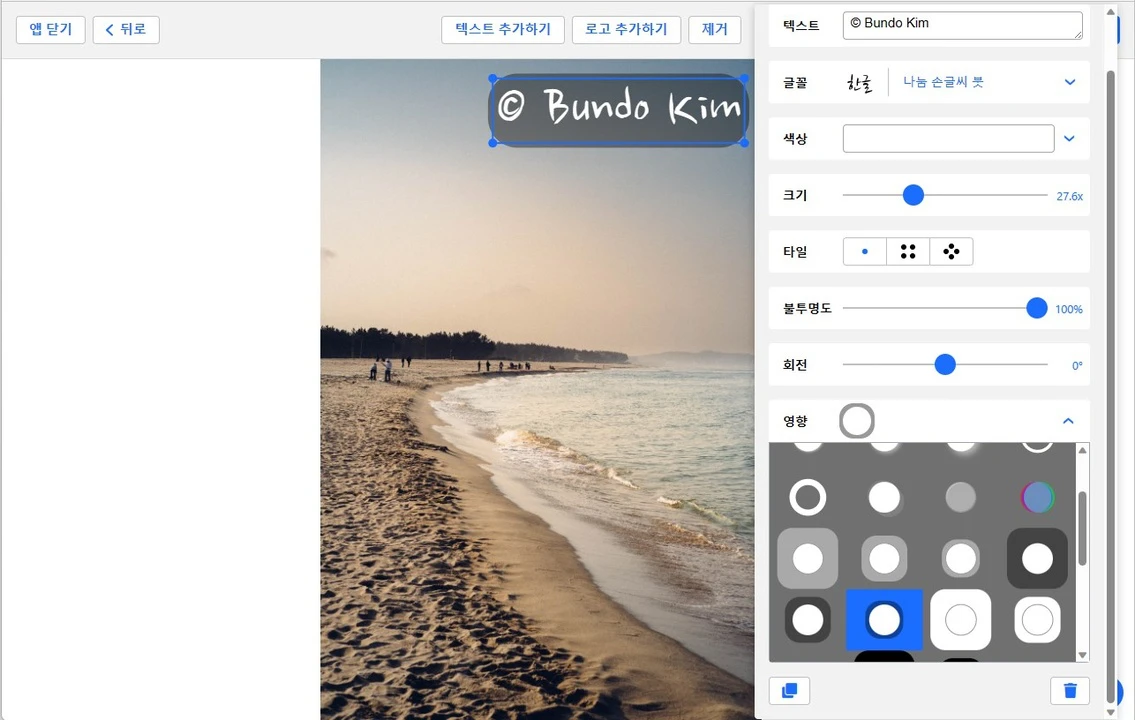
워터마크를 만드는 방법: 유용한 팁
저희는 다른 단점에 대해서는 언급하지 않았습니다. 워터마크는 모든 편집기에서 지울 수 있습니다. 그러나! 이러한 일이 발생하지 않도록 보장하기 위해 할 수 있는 몇 가지 방법이 있습니다.
실수를 방지하기 위해 사진에 워터마킹을 시작하기 전에 팁을 읽어보는 것이 좋습니다.
- 워터마크를 반투명하게 만들어 가운데 어딘가에 놓습니다. 이렇게 하면 그것을 없애기가 더 어려워질 것입니다.
- 쉽게 잘려 나갈 수 있는 이미지의 모서리에 작은 워터마크를 붙이지 마세요.
- 단일한 배경에 로고나 텍스트를 배치하지 마십시오. 그렇지 않으면 쉽게 지워질 것입니다. 디테일이 풍부한 영역을 선택하는 것이 좋습니다.
- 사진에서 가장 높은 가치가 있는 대상에 워터마크를 표시합니다. 이 경우, 아무도 귀하의 작품을 그들 자신의 작품으로 치부할 수 없을 것입니다.
- 귀하의 워터마크가 모든 관심을 빼앗지 않도록 하세요. 하지만 너무 작게 만들거나 눈에 띄지 않게 하지 마세요.
FAQ: 사진에 워터마크하기
여기서 저희 관리자들이 워터마크 앱 사용자들로부터 자주 받는 인기 있는 질문에 대한 대답을 찾을 수 있습니다.
사진에 워터마크를 추가하려면 어떻게 해야 합니까?
먼저, 여러분은 이것을 몇 분 안에 할 수 있는 편리한 애플리케이션을 찾아야 합니다. 사진에 워터마크를 추가하기 위해 장치에 워터마크리 앱을 다운로드할 필요가 없습니다. 여러분은 앱을 열고 사진을 업로드하기만 하면 됩니다. 워터마크는 텍스트 또는 로고 두 가지 옵션을 제공합니다. 아이콘을 선택할 수 있는 심볼 갤러리도 있습니다. 예를 들어, 집의 그래픽 이미지는 부동산 중개업소에 적합합니다. 위의 사진에 워터마크를 표시하는 방법에 대한 단계별 지침을 확인할 수 있습니다.
IOS에서 사진을 워터마크하려면 어떻게 해야 합니까?
사진을 처리하고 보호를 위해 고유한 워터마크리를 빠르게 적용해야 하는 경우 앱스토어의 모바일 브라우저에서 웹 사이트를 시작하거나 앱스토어 – 워터마크리 앱에서 모바일 워터마크 앱을 다운로드 할 수 있습니다. 모바일 버전의 인터페이스가 브라우저 기반 앱의 인터페이스와 일치하므로 이 문서에 제시된 지침을 따를 수 있습니다. 툴킷도 마찬가지입니다.
안드로이드 체계에서 워터마크를 만들려면 어떻게 해야 합니까?
워터마크 앱은 플레이 마켓에서 다운로드 할 수 있습니다. 또 다른 옵션은 모바일 브라우저에서 웹 사이트를 여는 것입니다. 인터페이스와 기능은 다르지 않습니다. 장치의 갤러리 또는 클라우드 저장소에서 이미지를 업로드해야 합니다. 다음 단계에서는 텍스트 또는 로고를 워터마크로 추가합니다. 그런 다음 내보내기 설정을 지정하고 처리된 파일을 전화기에 다운로드합니다. 장치에 워터마크된 모든 파일을 다운로드할 수 있는 충분한 여유 메모리가 있는지 확인합니다.
사진이 복사되지 않도록 워터마크를 만들려면 어떻게 해야 합니까?
쉽게 이미지에 워터마크를 표시할 수 있으므로 아무도 이미지를 훔치거나 작업물로 넘길 수 없습니다. 컴퓨터나 전화기의 브라우저에서 워터마크리 앱을 열고 사진을 업로드 한 후 텍스트/로고를 추가합니다. 워터마크가 원래 해야 할 일을 정확히 수행하는지 확인하기 위해 배치 팁을 확인하여 아무도 제거하거나 잘라낼 수 없습니다.
최고의 무료 워터마크 앱은 무엇입니까?
워터마크리는 워터마크를 만들 수 있는 간단한 어플리케이션입니다. 템플릿이 시스템에 저장됩니다. 저희 사이트를 다시 방문하시면 지난번에 작성하신 워터마크를 제공해 드리겠습니다. 무료 버전에서는 최대 10장의 사진을 동시에 업로드할 수 있습니다. 또한 툴킷을 사용하여 워터마크의 크기를 변경하고 글꼴과 색상을 선택하고 투명도를 조정하는 등의 작업을 수행할 수 있습니다.
인스타그램 사진에 워터마크를 표시해야 하나요?
사진에 워터마크를 표시할지 여부는 전적으로 사용자에게 달려 있습니다. 여러분이 전문 사진작가이거나 독특한 사진을 만들기 위해 많은 노력과 돈을 투자하는 브랜드의 소유자라고 가정해 보겠습니다. 그럴 때는 도난 방지를 위해 작품에 워터마크를 추가하는 것이 좋습니다. 하지만 워터마크가 사진의 아름다움을 방해해서는 안된다는 것을 명심하세요.
그림에 로고가 있는 워터마크를 표시하는 가장 좋은 방법은 무엇입니까?
그것은 여러분이 어떤 결과를 얻고 싶어하는지에 달려 있습니다. 저작권 보호가 필요한 경우, 로고를 제거하거나 잘라낼 수 없는 곳에 적용하는 것이 좋습니다. 만약 여러분이 워터마크로 브랜드를 홍보하고 싶다면, 여러분의 로고를 크고 두드러지게 만드세요. 그래야만 여러분의 기대에 부응할 것입니다.
요약
사진에 워터마크를 추가하면 저작권 침해 및 도난으로부터 파일을 보호할 수 있습니다. 어떤 경우에는 회사를 홍보하고 브랜드 인지도를 높일 수 있습니다. 여러분은 온라인에서 작동하는 간단하고 효율적인 워터마크리 애플리케이션에서 독특한 워터마크를 디자인하고 추가할 수 있습니다. 앱을 마스터하는 데 시간이 거의 걸리지 않고 문제가 없습니다.
이제 여러분은 사진에 워터마크를 표시하는 방법을 알게 되었습니다. 지금 바로 시작하세요! 이 과정은 고작 몇 분 정도 밖에 소요되지 않습니다.